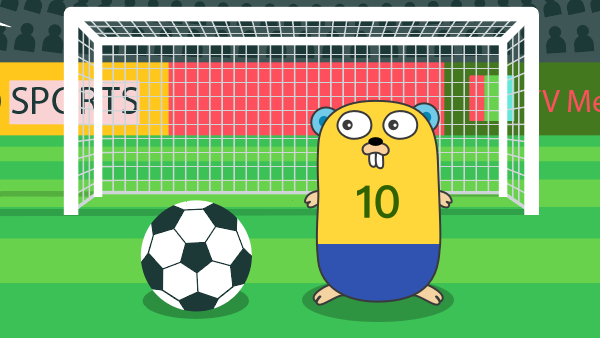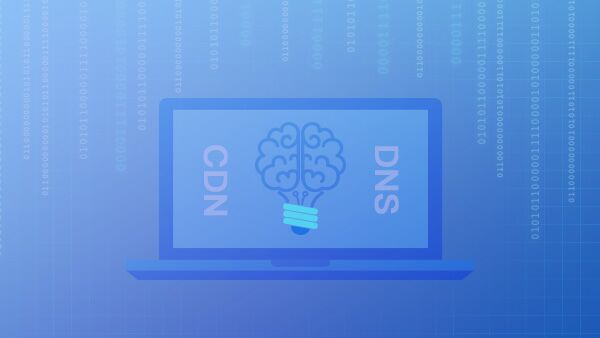在Unity的动画编辑器中,常见的动画关键帧插值模式包括:
- 线性插值(Linear Interpolation):关键帧之间的过渡是线性的,即物体在关键帧之间以匀速运动,直接从一个状态过渡到另一个状态。
- 贝塞尔曲线插值(Bezier Curve Interpolation):通过设置控制点来定义关键帧之间的曲线路径,可以实现平滑的过渡效果。
- 线性平均(Linear Average):该插值模式适用于旋转属性,它会将前一个关键帧的旋转平均到下一个关键帧的旋转值上,从而在两个关键帧之间平滑地过渡。
- 步进(Step):该插值模式会将物体的属性在关键帧之间立即切换,没有平滑的过渡效果,适用于需要突变效果的动画。
- 帧插值(Frame Interpolation):该插值模式会根据关键帧之间的时间进行逐帧插值,从而在动画播放过程中平滑地过渡。
- 立体插值(Slerp Interpolation):该插值模式适用于旋转属性,使用球面插值算法(Slerp)来实现平滑的旋转过渡效果。
Unity中的导入类动画
导入过程
导入类动画是通过Unity提供的动画导入器将3D模型导入到Unity项目中的过程。导入过程包括以下步骤:
- 选择导入参数: 在导入之前,可以根据需求选择导入参数。例如,可以设置模型的缩放、旋转、偏移以及动画剪辑的设置。
- 导入模型: 在Unity中,选择要导入的3D模型文件并将其拖放到项目资源文件夹中,或者使用“导入新资源”选项从文件菜单中导入。
- 预处理模型: Unity会在导入模型之前对其进行预处理。预处理可以包括模型的优化、纹理的压缩等。
- 导入动画: 如果3D模型包含动画,导入器会将动画剪辑和相关信息导入到Unity项目中。
导入之后的资源使用方式
导入类动画导入到Unity项目后,可以通过以下方式使用:
- 预览: 在Unity编辑器中,可以通过选择模型资源并在属性面板中进行预览。可以查看模型、材质、纹理以及导入的动画剪辑。
- 添加到场景: 将模型资源拖放到场景视图中,即可将其添加到场景中。可以调整模型的位置、旋转和缩放。
- 动画控制器: 可以通过创建动画控制器并添加动画剪辑,来控制模型的动画。动画控制器允许在不同的状态之间进行切换,以创建复杂的动画逻辑。
- 脚本控制: 可以使用Unity的脚本功能,通过编写脚本来控制模型的动画。可以通过脚本控制动画的播放、暂停、混合等操作。
- 导出和打包: 在项目完成后,可以将导入的模型资源打包为可执行文件或发布到各种平台。导出时,可以选择是否包含模型的动画。
动画控制器(Animation Controller)
是Unity中用于管理和控制角色动画的一种组件。它由多个基本组成部分组成,包括状态机(StateMachine)和过渡(Transition)。
- 状态机(StateMachine):状态机是动画控制器的基础,用于定义不同的动画状态。每个状态都包含一个或多个动画片段(Animation Clip),表示不同的角色动作。在状态机中,可以设置状态之间的转换条件。
- 过渡(Transition):过渡用于定义两个状态之间的切换。它可以包含一个过渡条件(Transition Condition),比如某个参数的取值范围或某个触发器的状态,用于触发状态转换。过渡还可以设置过渡时长、过渡方式等属性。
- 参数(Parameter):动画控制器支持不同类型的参数(Parameter),用于控制状态之间的转换条件。常见的参数类型有布尔型(Boolean)、整型(Integer)、浮点型(Float)和触发器(Trigger)。
动画控制器中的各个状态和过渡之间的关系可以通过状态图(State Graph)来表示。状态图以状态机为核心,连接着不同的状态和过渡。状态机的入口状态(Entry State)定义了初始动画状态,同时还可以设置一个默认状态(Default State)作为状态机的默认状态。状态机可以根据不同的过渡条件自动切换到符合条件的下一个状态,实现角色动作的无缝切换和流畅过渡。
除了基本的组成部分,动画控制器还可以扩展其他功能,如动画层(Animation Layer)、动画参数(Animation Parameter)和动画事件(Animation Event),用于实现更复杂的动画控制逻辑。
TimeLine编辑器在Unity中的目的
TimeLine编辑器是Unity引擎中的一个工具,旨在帮助开发人员创建和编辑场景动画、游戏剧情和游戏事件序列。
TimeLine编辑器的核心功能和优势
- 创建和编辑动画序列:TimeLine编辑器允许开发人员创建和编辑复杂的动画序列,包括物体的位移、旋转、缩放,以及材质和粒子系统的参数调整等。开发人员可以在TimeLine中安排动画的播放顺序和持续时间,从而创建出复杂的动画效果。
- 创建和编辑游戏剧情:TimeLine编辑器还提供了一个直观的界面来创建和编辑游戏剧情。开发人员可以使用TimeLine添加角色对话、触发事件、切换场景等元素,从而设计和实现游戏中的剧情展示。
- 可视化编辑:TimeLine编辑器提供了一个图形化界面,开发人员可以直观地查看和编辑动画和剧情序列。通过拖放和操作关键帧,可以快速设置动画效果和剧情片段。
- 与其他Unity功能的集成:TimeLine编辑器与其他Unity功能的集成非常紧密。它可以与Animator控制器、粒子系统、音频和视频片段等功能进行交互,从而实现多种多样的动画和剧情效果。
- 实时预览和调试:TimeLine编辑器允许开发人员在编辑过程中实时预览和调试动画效果和剧情展示。通过在编辑器中播放动画序列,开发人员可以及时调整和优化效果,提高开发效率。
在Unity中,可以使用以下几种方法对模型的动画片段进行合并:
- AnimationClip.combine方法:
- 特点:将多个AnimationClip合并为一个AnimationClip。
- 适用场景:适用于需要在运行时合并动画片段的情况,可以通过脚本代码动态地将多个动画片段合并为一个新的动画片段。
- AnimationClip.AddClip方法:
- 特点:将一个AnimationClip添加到另一个AnimationClip的末尾。
- 适用场景:适用于需要在编辑器中预先创建好动画片段,然后通过脚本将多个动画片段按照顺序拼接起来的情况。
- AnimationClip.SetCurve方法:
- 特点:可以直接修改一个AnimationClip中的曲线数据。
- 适用场景:适用于需要在编辑器中精确地手动编辑动画片段的情况,可以通过修改曲线数据来实现合并动画的效果。
- 使用第三方插件:
- 特点:Unity Asset Store上有一些第三方插件可以帮助合并动画片段,例如「Animation Baker」和「Animator Override」等。
- 适用场景:适用于需要更复杂的动画合并操作或者更高级的编辑功能的情况,可以根据实际需求选择适合的插件来完成动画的合并。
Unity动画事件
是在动画剪辑中添加的特殊事件,用于在特定帧上触发游戏逻辑或函数调用。当动画播放到带有动画事件的帧时,Unity会自动调用与事件关联的函数。
使用动画事件可以实现动画和游戏逻辑的互动,例如在特定帧上播放音效、触发粒子效果、创建物体或更改游戏状态等。
为了使用动画事件触发特定的游戏逻辑,首先需要在动画剪辑的某个关键帧处添加动画事件。在Unity编辑器中,选中动画剪辑,然后在Inspector面板中选择该关键帧,点击"Add Event"按钮即可添加一个动画事件。
添加事件后,可以在Inspector面板中编辑事件的参数。这些参数可以是任意类型,如Trigger、Int、Float、String等,根据游戏逻辑的需要进行设定。例如,可以给一个动画事件添加一个Trigger参数"PlaySound",然后在脚本中根据这个触发器来播放音效。
接下来,需要在脚本中编写函数来处理动画事件。这个函数必须是public,且参数是AnimationEvent类型。在函数中可以通过参数访问事件的参数,并执行相应的游戏逻辑。例如,如果前面提到的Trigger参数为"PlaySound",可以在函数中播放预设的音效。
最后,需要将动画剪辑关联的对象脚本挂载到场景的对象上。然后,通过添加一个AnimationEvent,选择对应的函数来处理动画事件。这样,当动画播放到添加动画事件的帧时,关联的函数将被自动调用,从而触发特定的游戏逻辑。
总结一下,在Unity中使用动画事件来触发特定的游戏逻辑的步骤如下:
- 在动画剪辑的关键帧上添加动画事件。
- 在动画事件中设定参数,根据需要进行设置。
- 在脚本中编写函数处理动画事件,参数为AnimationEvent类型。
- 将脚本挂载到场景中的对象上。
- 添加AnimationEvent,并选择对应的函数来处理动画事件。
- 动画播放到添加事件的帧时,函数将被自动调用,从而触发特定的游戏逻辑。
对动画资源进行管理和优化
1. 分层动画
为了提高动画师的工作效率和优化性能,可以采用分层动画的方式。将复杂的动画细分为多个层次,每个层次负责不同的动画细节,这样可以让动画师同时处理多个层次的动画,并且在性能优化时可以针对不同层次进行更具针对性的优化。
2. 利用动画片段和过渡
使用AnimationClip来创建动画片段,将不同的部分分成独立的动画片段,这样可以更好地复用动画,避免重复制作相似的动画。同时,利用AnimatorController来管理这些动画片段之间的过渡,可以实现平滑的过渡效果,提供更好的视觉体验。
3. 基于状态机的动画管理
采用状态机的方式进行动画管理可以使得动画的切换更加灵活和可控。在AnimatorController中定义不同的状态,并根据游戏逻辑进行状态之间的切换。这样可以更好地控制动画的播放和过渡,并且可以根据不同的游戏状态定制不同的动画效果。
4. 骨骼合并和动画压缩
对于大型动画项目,一个常见的优化策略是使用骨骼合并和动画压缩来减少资源占用和提高性能。骨骼合并可以将多个模型的骨骼合并为一个骨骼,减少骨骼的数量,提高渲染性能;而动画压缩则可以通过降低动画帧率、裁剪冗余的关键帧等方式减少动画资源的大小,提高加载和播放的效率。
5. LOD技术
当场景中的物体数量较大时,可以采用LOD技术(Level of Detail)来进行优化。使用不同细节层次的模型来代替原始模型,根据物体与摄像机的距离和视角决定使用哪个细节层次的模型。这样可以减少多边形数量和纹理贴图大小,提高渲染性能。
6. 批处理和合并网格
使用批处理和合并网格的方式来减少Draw Call的数量,提高渲染性能。将多个静态物体合并为一个网格,可以减少渲染调用的次数,从而提高性能。同时,将多个相同材质的物体合并为一个批次,可以进一步减少渲染调用的次数。
7. 运行时动画优化
在游戏运行时,可以通过一些技巧来优化动画的性能。例如,可以根据物体与摄像机的距离决定是否播放动画,减少不可见物体的动画计算;可以限制骨骼影响的顶点数量,减少计算量;可以使用GPU进行计算,提高计算速度等。
以上是对于大型Unity动画项目进行管理和优化的一些经验和最佳实践。根据具体的项目需求和性能瓶颈,可以选择适合的优化策略来提高动画的质量和性能。

 随时随地看视频
随时随地看视频